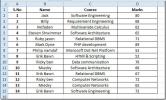Sett inn skiver i pivottabeller og diagrammer
Excel lar brukeren filtrere data på mange måter. Ved hjelp av høvler, kan du skildre databladfeltene mer omfattende. Denne funksjonen lar deg skive dataene dine ved bare å vise elementet som er lagret i tabellene. Imidlertid kan den virkelige bruken av Slicers sees med et pivottabell. I motsetning til Pivot-tabellen, som svinger ned databladet, lar den deg sammenligne og evaluere dataene fra forskjellige perspektiver. Dette innlegget vil forklare hvordan du kan bruke Slicer med pivottabell og diagrammer.
Til å begynne med starter du Excel 2010 og åpner et datablad som inneholder Pivottabell.
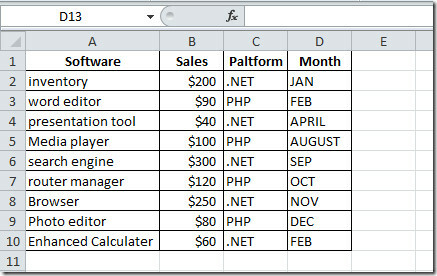
Vi har laget Pivot Table og Pivot Chart ved å bruke databladet ovenfor.
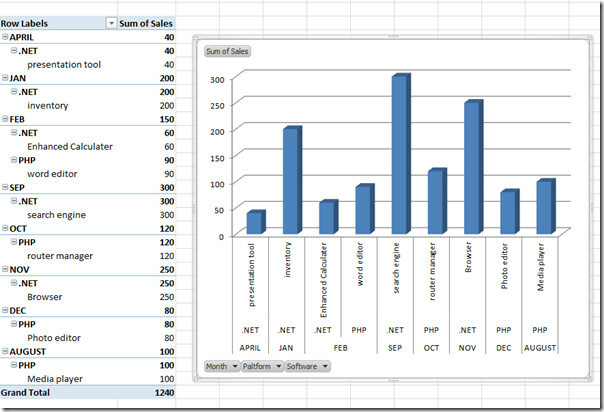
Databladet, som inneholder felt; Programvare, salg, plattform og måned. Databladet viser programvaren som er utviklet ved bruk av to plattformer (PHP, .NET), dens pris og måned hvor utviklingen ble fullført.
Nå ønsker vi å lage slicere for hver kategori som er til stede i pivottabellen. For dette velger du hele pivottabellen og navigerer til alternativer tab, klikk Sett inn skiver.
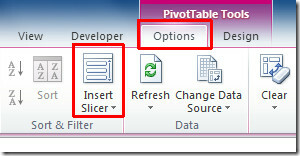
Ved å klikke, Sett inn skiver dialogboksen vil vises, og inneholder felt i pivottabellen. Velg ønsket fra listen for å vise respektive pivottabell og diagram, og klikk OK.
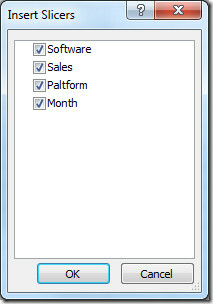
Du vil se en rute med hvert felt som inneholder data som vist i skjermbildet nedenfor.
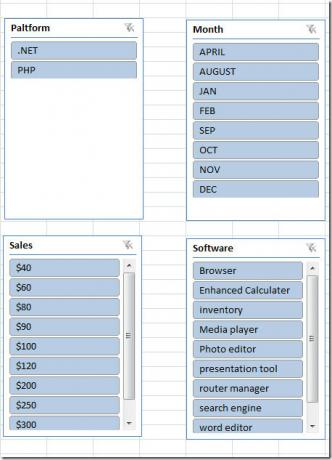
Nå vil vi se programvaren som er utviklet på PHP-plattformen. For dette vil vi klikke PHP i Plattform feltboks. Du vil se pivottabellen og diagrammet viser automatisk all informasjon relatert til PHP-plattformen, dvs. hvilken måned den ble brukt, hvilken programvare som ble utviklet på denne plattformen og prisen på programvaren.
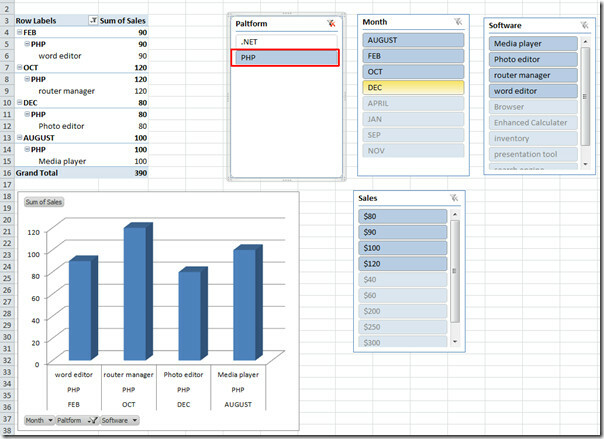
Nå hvis vi velger August fra Måned felt, så vil den vise all informasjon relatert til august måned, dvs. hvilken plattform ble brukt til å lage hvilken programvare, og hva var prisen.
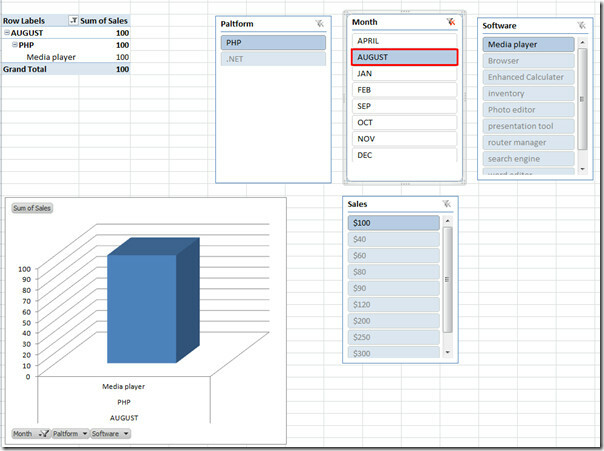
Ved å bruke Slicers kan du filtrere ned dataene dine mer detaljert. Den virkelige bruken kan sees når du har å gjøre med enorme datablad.
Du kan også sjekke tidligere gjennomgåtte guider på Hvordan lage pivottabeller og diagrammer og Bruke kameraverktøyet i Excel.
Søke
Siste Innlegg
Excel 2010: ISTEXT, ISNUMBER & ISNONTEXT-funksjoner
Excel 2010 inneholder en liste over funksjoner som lar deg kategori...
Excel 2010: Og & ELLER logiske funksjoner
Ved å bruke logiske funksjoner levert av Excel 2010, kunne vi anven...
Excel 2010: INFO-funksjon
utmerke INFO -funksjonen brukes til å vise annen type informasjon i...